Jak włączyć debugowanie USB w OPPO F1/F1 Plus/F3/F3 Plus?
Jeśli używasz telefonu z Androidem i przeszukiwałeś fora w poszukiwaniu rozwiązań problemów, prawdopodobnie od czasu do czasu słyszałeś termin „debugowanie USB”. Być może nawet widziałeś to podczas przeglądania ustawień telefonu. Brzmi to jak zaawansowana technologicznie opcja, ale tak naprawdę nie jest; to całkiem proste i użyteczne.
Tryb debugowania USB to jedna rzecz, której nie możesz pominąć, aby wiedzieć, czy jesteś użytkownikiem Androida. Podstawową funkcją tego trybu jest ułatwienie połączenia między urządzeniem z systemem Android a komputerem z Android SDK (Software Development Kit). Można go więc włączyć w Androidzie po podłączeniu urządzenia bezpośrednio do komputera przez USB.
1. Dlaczego muszę włączyć tryb debugowania USB?
Debugowanie USB zapewnia pewien poziom dostępu do urządzenia. Ten poziom dostępu jest ważny, gdy potrzebujesz zezwolenia na poziomie systemu, na przykład podczas kodowania nowej aplikacji. Daje również znacznie większą swobodę kontroli nad urządzeniem. Na przykład dzięki Android SDK uzyskujesz bezpośredni dostęp do telefonu za pośrednictwem komputera, co pozwala wykonywać różne czynności lub uruchamiać polecenia terminala za pomocą ADB. Te polecenia terminala mogą pomóc w przywróceniu uszkodzonego telefonu. Możesz także korzystać z narzędzi innych firm, aby lepiej zarządzać telefonem (na przykład Wondershare TunesGo). Tak więc ten tryb jest przydatnym narzędziem dla każdego żądnego przygód właściciela Androida.
Teraz wykonaj następujące kroki, aby debugować OPPO F1/F1 Plus/F3/F3 Plus.
Krok 1. Odblokuj telefon i przejdź do Ustawień.
Krok 2. W obszarze Ogólne przewiń w dół i otwórz Informacje o telefonie.
Krok 3. W obszarze Informacje o telefonie znajdź numer kompilacji i dotknij go siedem razy.
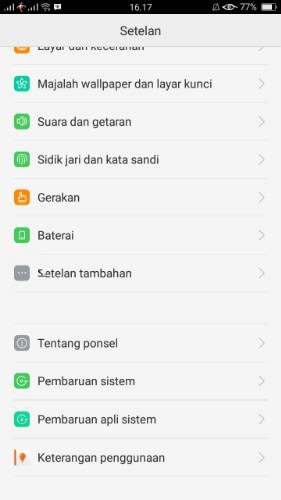
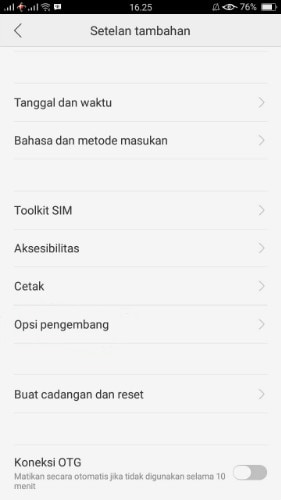

Krok 4. Po dotknięciu go siedem razy na ekranie pojawi się komunikat, że „jesteś teraz programistą”. To jest to, że pomyślnie włączyłeś opcję programisty na swoim OPPO F1 lub F1 Plus.
Krok 5. Wybierz przycisk Wstecz, a zobaczysz menu Opcje programisty w obszarze Ogólne i wybierz Opcje programisty.
Krok 6. Przesuń przycisk „Debugowanie USB” na „Wł.” i możesz używać urządzenia z narzędziami programistycznymi.
Krok 7. Po wykonaniu wszystkich tych kroków pomyślnie debugowałeś OPPO F1. Następnym razem, gdy połączysz telefon z komputerem za pomocą kabla USB, zobaczysz komunikat „Zezwalaj na debugowanie USB”, aby zezwolić na połączenie.

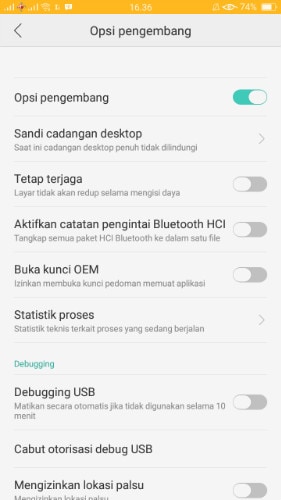
Ostatnie Artykuły: